แนะนำ
Bluetooth ได้กลายเป็นเทคโนโลยีที่สำคัญสำหรับการเชื่อมต่ออุปกรณ์ต่าง ๆ แบบไร้สาย ทำให้สามารถแชร์ข้อมูล สตรีมเสียง และทำงานต่าง ๆ มากมายได้โดยไม่ต้องใช้สาย อย่างไรก็ตาม บางครั้งก็อาจเจอปัญหาในการเชื่อมต่อ เช่น Pixelbook ของคุณไม่เจอ Pixel ของคุณบน Bluetooth บล็อกนี้จะเจาะลึกถึงสาเหตุที่พบได้บ่อยของปัญหาเหล่านี้และให้คำแนะนำที่ครอบคลุมเต็มไปด้วยวิธีแก้ไขที่มีประสิทธิภาพ ไม่ว่าคุณจะเป็นผู้ที่ชื่นชอบเทคโนโลยีหรือมือใหม่ บทความนี้มีวัตถุประสงค์เพื่อช่วยให้คุณสามารถคืนค่าการเชื่อมต่อ Bluetooth ที่ราบรื่นระหว่าง Pixelbook และ Pixel Tablet ของคุณ

สาเหตุที่พบได้บ่อย
การเข้าใจสาเหตุที่พบได้บ่อยว่าทำไม Pixelbook ของคุณไม่สามารถเจอ Pixel ของคุณบน Bluetooth เป็นสิ่งจำเป็นก่อนเข้าสู่ขั้นตอนการแก้ไขปัญหา นี่คือสาเหตุที่พบได้บ่อย:
-
Bluetooth ไม่เปิดใช้งาน: สาเหตุอย่างง่ายที่สุดอาจเป็นเพราะ Bluetooth ไม่ได้เปิดใช้งานสำหรับ Pixelbook หรือ Pixel Tablet ของคุณ
-
อุปกรณ์ไม่ได้อยู่ในโหมดค้นหา: สาเหตุอื่นอาจเป็นเพราะอุปกรณ์หนึ่งหรือทั้งสองอยู่ในโหมดไม่สามารถถูกค้นหาได้ ทำให้ไม่สามารถเจอกันได้
-
การรบกวนจากอุปกรณ์อื่น: อุปกรณ์อิเล็กทรอนิกส์อื่น ๆ หรือเครือข่าย Wi-Fi อาจรบกวนสัญญาณ Bluetooth ทำให้เกิดปัญหาในการเชื่อมต่อ
-
ซอฟต์แวร์ล้าสมัย: ระบบปฏิบัติการหรือไดรเวอร์ Bluetooth ที่ไม่อัปเดตอาจทำให้เกิดปัญหาความเข้ากันได้ระหว่างอุปกรณ์
-
ปัญหาฮาร์ดแวร์: ไม่พบบ่อยนัก แต่ความผิดพลาดของฮาร์ดแวร์ใน Pixelbook หรือ Pixel Tablet อาจเป็นสาเหตุได้
ด้วยการคำนึงถึงสาเหตุเหล่านี้ คุณสามารถวินิจฉัยปัญหาเฉพาะที่ส่งผลกระทบต่ออุปกรณ์ของคุณได้ดีขึ้น
ขั้นตอนการแก้ปัญหาอย่างเป็นขั้นตอน
การแก้ปัญหาการเชื่อมต่อ Bluetooth อย่างมีประสิทธิภาพจำเป็นต้องมีวิธีการที่เป็นระบบ ปฏิบัติตามขั้นตอนเหล่านี้เพื่อแก้ไขและแก้ปัญหา:
การตรวจสอบว่าเปิดใช้ Bluetooth สำหรับทั้งสองอุปกรณ์
-
Pixelbook: คลิกที่ถาดระบบที่มุมขวาล่าง ตรวจสอบว่าไอคอน Bluetooth เปิดอยู่หรือไม่ ถ้าไม่ ให้คลิกที่ไอคอนเพื่อเปิดใช้งาน
-
Pixel Tablet: รูดลงจากด้านบนของหน้าจอเพื่อเปิดแผงการตั้งค่าอย่างรวดเร็ว ตรวจสอบว่าไอคอน Bluetooth สว่างอยู่หรือไม่ ถ้าไม่ ให้แตะที่ไอคอนเพื่อเปิดใช้งาน
การทำให้อุปกรณ์สามารถค้นหาได้
-
Pixelbook: ในการตั้งค่า Bluetooth ตรวจสอบว่า Pixelbook ของคุณตั้งค่าให้สามารถค้นหาได้โดยอุปกรณ์อื่น ๆ นี่มักจะถูกระบุว่า ‘เปิดสำหรับการเชื่อมต่อ’ หรือลักษณะเดียวกัน
-
Pixel Tablet: ไปที่การตั้งค่า-> Bluetooth และตรวจสอบว่า Table ตั้งค่าให้สามารถค้นหาได้ ปกติแล้วการเข้าสู่เมนู Bluetooth จะทำให้อุปกรณ์สามารถค้นหาได้ในระยะเวลาจำกัด
การรีสตาร์ทอุปกรณ์
-
Pixelbook: คลิกที่ถาดระบบ จากนั้นไอคอนพลังงาน และเลือกรีสตาร์ทเพื่อรีบูต Pixelbook ของคุณ
-
Pixel Tablet: กดปุ่มพาวเวอร์ค้างไว้จนกระทั่งตัวเลือกรีสตาร์ทปรากฏขึ้น จากนั้นเลือกรีสตาร์ท
การรีสตาร์ทช่วยในการล้างข้อบกพร่องของซอฟต์แวร์ชั่วคราวที่อาจเป็นสาเหตุของปัญหา Bluetooth
การลืมและจับคู่อุปกรณ์ใหม่
-
Pixelbook: ไปที่การตั้งค่า-> การตั้งค่า Bluetooth และค้นหา Pixel Tablet ของคุณในรายการอุปกรณ์ที่จับคู่ คลิกที่มันและเลือก ‘ลืม’ หรือ ‘ลบ’
-
Pixel Tablet: เช่นกัน ไปที่การตั้งค่า-> Bluetooth ค้นหา Pixelbook ของคุณในรายชื่อ และเลือกที่จะลืมอุปกรณ์
หลังจากที่ทำเช่นนี้แล้ว ให้ปฏิบัติตามขั้นตอนการจับคู่เบื้องต้นเพื่อเชื่อมต่ออุปกรณ์ทั้งสองใหม่:
-
Pixelbook: ไปที่การตั้งค่า Bluetooth เปิดการค้นหา และค้นหา Pixel Tablet เพื่อจับคู่
-
Pixel Tablet: ตรวจสอบว่าเปิดการค้นหา Bluetooth แล้ว และค้นหา Pixelbook เพื่อเริ่มการจับคู่
วิธีการแก้ไขขั้นสูง
หากขั้นตอนการแก้ไขปัญหาเบื้องต้นไม่สามารถแก้ไขปัญหาได้ ลองวิธีแก้ไขขั้นสูงต่อไปนี้:
การรีเซ็ตการตั้งค่าเครือข่าย
-
Pixelbook: ไปที่การตั้งค่า-> เครือข่าย-> รีเซ็ตเครือข่าย และปฏิบัติตามคำแนะนำเพื่อรีเซ็ตการตั้งค่าเครือข่ายของคุณ รวมถึงการกำหนดค่า Bluetooth
-
Pixel Tablet: เข้าถึงการตั้งค่า-> ระบบ-> ขั้นสูง-> ตัวเลือกการรีเซ็ต-> รีเซ็ต Wi-Fi, มือถือ & Bluetooth ยืนยันการรีเซ็ต
การตรวจสอบการอัปเดตซอฟต์แวร์
-
Pixelbook: คลิกที่การตั้งค่า-> เกี่ยวกับ Chrome OS-> ตรวจสอบการอัปเดต ติดตั้งการอัปเดตที่มีอยู่
-
Pixel Tablet: ไปที่การตั้งค่า-> ระบบ-> ขั้นสูง-> การอัปเดตระบบ-> ตรวจสอบการอัปเดตและติดตั้งการอัปเดตที่มีอยู่
การอัปเดตซอฟต์แวร์เป็นประจำจะช่วยให้ความเข้ากันได้และการแก้ไขข้อบกพร่องที่อาจแก้ไขปัญหา Bluetooth ได้
การรีเซ็ตเป็นค่าเริ่มต้นจากโรงงานเป็นทางเลือกสุดท้าย
ก่อนดำเนินการขั้นตอนนี้ ให้สำรองข้อมูลทั้งหมดของคุณเพราะมันจะลบทุกอย่างบนอุปกรณ์
-
Pixelbook: ไปที่การตั้งค่า-> ขั้นสูง-> รีเซ็ตการตั้งค่า-> Powerwash ปฏิบัติตามคำแนะนำเพื่อรีเซ็ตเป็นค่าเริ่มต้นจากโรงงาน
-
Pixel Tablet: ไปที่การตั้งค่า-> ระบบ-> ขั้นสูง-> ตัวเลือกการรีเซ็ต-> ลบข้อมูลทั้งหมด (รีเซ็ตโรงงาน)
นี่ควรใช้เป็นทางเลือกสุดท้ายหากวิธีอื่นทั้งหมดไม่สามารถแก้ไขปัญหาได้
มาตรการป้องกัน
เพื่อลดปัญหาการเชื่อมต่อ Bluetooth ในอนาคต พิจารณามาตรการป้องกันเหล่านี้:
- อัปเดตเป็นประจำ: รักษาการอัปเดตซอฟต์แวร์ของคุณให้ทันสมัยเพื่อความเข้ากันได้และประสิทธิภาพ
- ความใกล้ชิด: รักษาความใกล้ชิดระหว่าง Pixelbook และ Pixel Tablet ของคุณในขณะที่จับคู่
- หลีกเลี่ยงการรบกวน: รักษาอุปกรณ์ของคุณให้อยู่ห่างจากแหล่งรบกวนไร้สายเช่นเราเตอร์ Wi-Fi และอุปกรณ์ Bluetooth อื่น ๆ

บทสรุป
โดยปฏิบัติตามคำแนะนำที่ครอบคลุมนี้ คุณควรสามารถแก้ไขปัญหาการเชื่อมต่อ Bluetooth ระหว่าง Pixelbook กับ Pixel Tablet ของคุณได้ จากการแก้ไขปัญหาเบื้องต้นถึงวิธีการแก้ไขขั้นสูง ขั้นตอนเหล่านี้ครอบคลุมทุกฐานเพื่อให้แน่ใจว่าการเชื่อมต่อเป็นไปอย่างราบรื่น
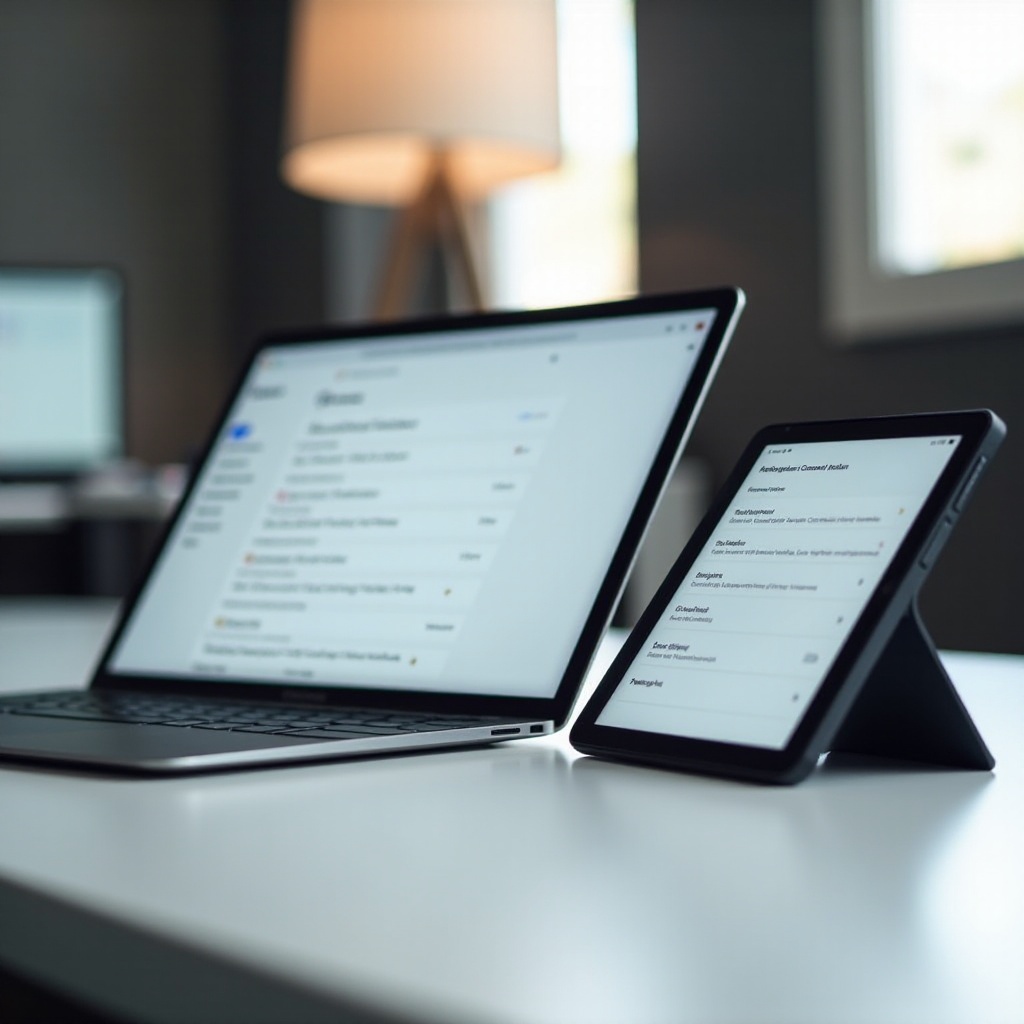
คำถามที่พบบ่อย
ทำไม Pixelbook ของฉันไม่เจอ Pixel Tablet ของฉันบน Bluetooth?
อาจเป็นเพราะหลายสาเหตุ เช่น Bluetooth ไม่ได้เปิดใช้งาน อุปกรณ์ไม่สามารถค้นหาได้ การรบกวน ซอฟต์แวร์ล้าสมัย หรือปัญหาฮาร์ดแวร์
ฉันจะทำให้ Pixel Tablet ของฉันสามารถค้นหาได้โดย Pixelbook ของฉันอย่างไร?
ไปที่การตั้งค่า-> Bluetooth บน Pixel Tablet ของคุณและตรวจสอบว่าอยู่ในโหมดค้นหา โดยปกติการเข้าสู่เมนู Bluetooth จะทำให้อุปกรณ์ค้นหาได้ในระยะเวลาจำกัด
ฉันควรทำอย่างไรหากการเชื่อมต่อ Bluetooth ของ Pixelbook ของฉันยังไม่ทำงานหลังจากพยายามทุกขั้นตอนแล้ว?
หากขั้นตอนการแก้ไขปัญหาเบื้องต้นและขั้นสูงไม่สามารถแก้ไขปัญหาได้ การรีเซ็ตเป็นค่าเริ่มต้นจากโรงงานเป็นทางเลือกสุดท้ายอาจช่วยได้ ให้แน่ใจว่าคุณสำรองข้อมูลก่อนดำเนินการขั้นตอนนี้
คำถามที่พบบ่อย
ทำไม Pixelbook ของฉันไม่พบ Pixel Tablet ผ่านบลูทูธ?
อาจเกิดจากหลายสาเหตุ เช่น ยังไม่ได้เปิดบลูทูธ อุปกรณ์ไม่อยู่ในโหมดค้นหา มีการรบกวน ซอฟต์แวร์ล้าสมัย หรือปัญหาฮาร์ดแวร์
ฉันจะทำให้ Pixel Tablet ของฉันสามารถค้นหาโดย Pixelbook ได้อย่างไร?
ไปที่การตั้งค่า -> บลูทูธบน Pixel Tablet ของคุณและตรวจสอบว่าอยู่ในโหมดค้นหา ปกติแล้วการเข้าสู่เมนูบลูทูธจะทำให้สามารถค้นหาได้ในช่วงเวลาที่จำกัด
ฉันควรทำอย่างไรหากการเชื่อมต่อบลูทูธของ Pixelbook ของฉันยังไม่ทำงานหลังจากลองทุกขั้นตอนแล้ว?
ถ้าการแก้ไขปัญหาพื้นฐานและขั้นสูงยังล้มเหลว การรีเซ็ตค่าโรงงานเป็นวิธีสุดท้ายอาจช่วยได้ ตรวจสอบให้แน่ใจว่าคุณสำรองข้อมูลก่อนดำเนินการขั้นตอนนี้